win10 장치 관리자에 네트워크 어댑터가 없는 경우 수행할 작업
win10 시스템 컴퓨터를 사용할 때 경우에 따라 관련 설정을 지정하기 위해 네트워크 어댑터를 찾아야 할 수도 있지만 일부 친구는 장치 관리자에서 이를 찾을 수 없습니다. 이런 종류의 문제는 당사의 네트워크 카드 장치에 올바른 드라이버가 설치되어 있지 않거나 당사 컴퓨터 시스템의 DNS 인식 등으로 인해 발생하는 것으로 생각됩니다.
win10 장치 관리자에 네트워크 어댑터가 없는 경우 해결 방법
1. 네트워크 카드 드라이버가 설치되지 않았습니다.
해당 네트워크 카드 드라이버를 다시 설치하세요.
1. 먼저 "시작"을 마우스 오른쪽 버튼으로 클릭하고 "장치 관리자"를 선택합니다.
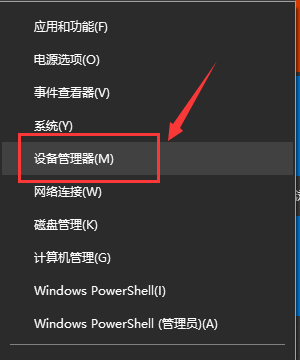
2. "네트워크 어댑터"를 찾아서 확장한 후 현재 네트워크 카드를 선택하고 마우스 오른쪽 버튼을 클릭하세요.
"드라이버 업데이트"를 선택할 수 있습니다.
또는 먼저 "장치 비활성화"를 수행한 다음 "장치 활성화"를 수행합니다.
"속성"을 선택할 수도 있습니다.
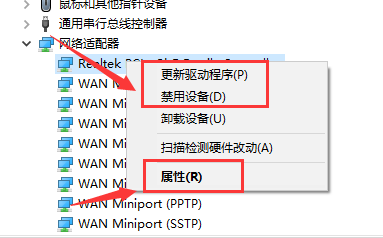
3. "속성"을 선택하고 "드라이버" 탭을 클릭한 다음 "드라이버 업데이트"를 선택합니다.
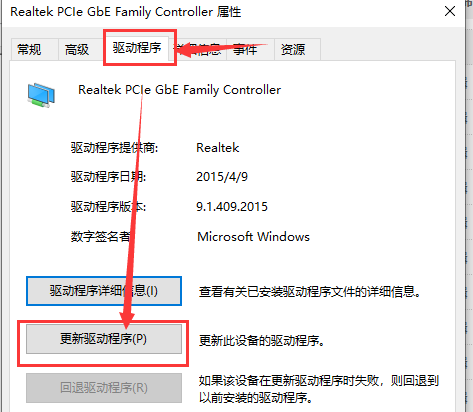
4. "드라이버 자동 검색 및 업데이트" 또는 "컴퓨터에서 드라이버 찾아보기"를 선택할 수 있습니다.
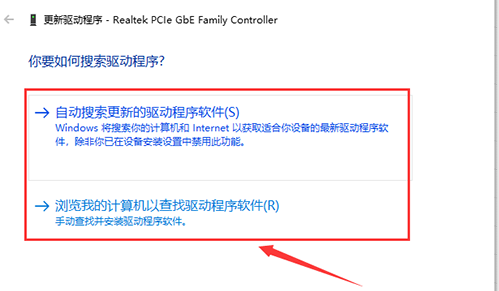
2. 컴퓨터 시스템 구성 문제:
1. 먼저 바탕 화면에서 "win+R"을 누르고 CMD를 입력한 후 "확인"을 클릭하여 관리자 권한으로 열어야 합니다. .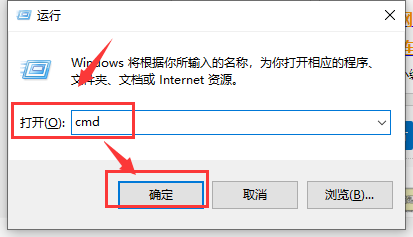
2. Enter: netsh Winsock Reset. 나중에 "Winsock 디렉터리가 성공적으로 재설정되었습니다/컴퓨터를 다시 시작하여 재설정을 완료했습니다"라는 성공적인 메시지가 표시됩니다.
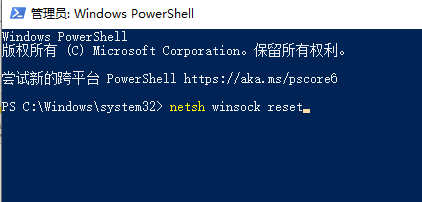
3. 라우터 문제:
1. 라우터 표시등이 정상인지 확인합니다. 라이트 모뎀인 경우 일반적으로 LOS 표시등을 제외한 다른 표시등이 켜져 있습니다. 라우터와 모뎀의 전원을 끄고 5분 후에 다시 켜면 됩니다.
2. 광캣라이트에 이상이 있는 경우 광모뎀 광인터페이스에 문제가 있는지, 실내 피그테일 연결 광모뎀 커넥터가 헐거운지 확인 가능합니다. .
3. 일부 실내 광섬유는 너무 많이 구부러져 있습니다. 광섬유를 과도하게 구부리면 광섬유 내 광 신호의 전반사 전송에 영향을 미칩니다. 광섬유를 곧게 펴십시오.
4. 실외 광섬유 중 일부가 파손되었거나 전산실 장비의 광 포트에 결함이 있는 경우 직원에게 연락하여 문제를 해결해야 합니다.

위 내용은 win10 장치 관리자에 네트워크 어댑터가 없는 경우 수행할 작업의 상세 내용입니다. 자세한 내용은 PHP 중국어 웹사이트의 기타 관련 기사를 참조하세요!

핫 AI 도구

Undresser.AI Undress
사실적인 누드 사진을 만들기 위한 AI 기반 앱

AI Clothes Remover
사진에서 옷을 제거하는 온라인 AI 도구입니다.

Undress AI Tool
무료로 이미지를 벗다

Clothoff.io
AI 옷 제거제

Video Face Swap
완전히 무료인 AI 얼굴 교환 도구를 사용하여 모든 비디오의 얼굴을 쉽게 바꾸세요!

인기 기사

뜨거운 도구

메모장++7.3.1
사용하기 쉬운 무료 코드 편집기

SublimeText3 중국어 버전
중국어 버전, 사용하기 매우 쉽습니다.

스튜디오 13.0.1 보내기
강력한 PHP 통합 개발 환경

드림위버 CS6
시각적 웹 개발 도구

SublimeText3 Mac 버전
신 수준의 코드 편집 소프트웨어(SublimeText3)

뜨거운 주제
 7722
7722
 15
15
 1642
1642
 14
14
 1396
1396
 52
52
 1289
1289
 25
25
 1233
1233
 29
29
 Microsoft의 새로운 PowerToys 검색은 누락 된 기능 Windows 11 Needs입니다.
Apr 03, 2025 am 03:53 AM
Microsoft의 새로운 PowerToys 검색은 누락 된 기능 Windows 11 Needs입니다.
Apr 03, 2025 am 03:53 AM
Microsoft의 최신 PowerToys 업데이트는 MacOS의 스포트라이트를 연상시키는 게임 변화 검색 기능을 소개합니다. 이 개선 된 "명령 팔레트"(이전 PowerToys Run)는 Windows R Run 명령의 기능과 작업을 능가합니다.
 Windows KB5054979 업데이트 정보 업데이트 컨텐츠 목록
Apr 15, 2025 pm 05:36 PM
Windows KB5054979 업데이트 정보 업데이트 컨텐츠 목록
Apr 15, 2025 pm 05:36 PM
KB5054979는 2025 년 3 월 27 일 Windows 11 버전 24H2에 출시 된 누적 보안 업데이트입니다. .NET 프레임 워크 버전 3.5 및 4.8.1을 대상으로하여 보안 및 전반적인 안정성을 향상시킵니다. 특히, 업데이트는 System.io API를 사용하여 UNC 공유에 대한 파일 및 디렉토리 작업의 문제를 다룹니다. Windows Update에서 업데이트를 확인하여 Windows 설정을 통한 두 가지 설치 방법이 제공됩니다. 다른 하나는 Microsoft Update 카탈로그에서 수동 다운로드를 통해 다른 하나를 다운로드합니다.
 Windows 11 둥근 모서리를 비활성화하는 방법 : 4 쉬운 방법!
Mar 27, 2025 pm 03:27 PM
Windows 11 둥근 모서리를 비활성화하는 방법 : 4 쉬운 방법!
Mar 27, 2025 pm 03:27 PM
이 안내서는 Windows 11에서 둥근 모서리를 제거하여 클래식 한 사각형 모습을 복원하는 4 가지 방법을 제공합니다. 둥근 모서리는 현대적인 미학을 제공하지만 일부 사용자는 스크린 샷 향상을 포함한 이유를 선명하게 선호합니다.
 일부 키보드에 코일 케이블이있는 이유는 무엇입니까?
Mar 27, 2025 pm 09:01 PM
일부 키보드에 코일 케이블이있는 이유는 무엇입니까?
Mar 27, 2025 pm 09:01 PM
기계식 키보드 애호가에게는 흥미로운 코일 케이블이 일반적인 광경입니다. 하지만 왜 코일인가? 이유를 조사합시다. 코일 케이블 : 주로 미학 코일 케이블의 주요 추첨은 시각적 매력입니다. 그들은 모양을 향상시킵니다
 유료 Windows 앱에 대한 무료 대안입니다.
Apr 04, 2025 am 03:42 AM
유료 Windows 앱에 대한 무료 대안입니다.
Apr 04, 2025 am 03:42 AM
많은 무료 앱은 유료 대응자를 기능적으로 경쟁합니다. 이 목록은 인기있는 유료 소프트웨어에 대한 훌륭한 무료 Windows 대안을 보여줍니다. 유료 옵션이 중요한 기능을 제공하지 않는 한 무료 소프트웨어 사용을 굳게 믿습니다. 이것들
 이 강력한 미니 PC를 오늘 $ 150 미만으로 얻을 수 있습니다.
Apr 02, 2025 am 03:55 AM
이 강력한 미니 PC를 오늘 $ 150 미만으로 얻을 수 있습니다.
Apr 02, 2025 am 03:55 AM
Kamrui GK3Plus 미니 PC : 작고 강력하며 저렴한 가격! Amazon의 봄 판매 중에 Kamrui GK3Plus Mini PC의 가격은 $ 150입니다! 이 미니 컴퓨터는 강력한 성능, 쉬운 업그레이드 및 작은 크기를 갖추고있어 비용 효율성을 추구하는 사용자에게 이상적인 선택입니다. Kamrui GK3Plus 미니 PC는 미니 컴퓨터 애호가이든 최초의 작은 컴퓨터를 시험해 보는 최초의 사용자이든, 우수한 스타터 선택입니다. 원래 가격은 199 달러에 달하는 가격이 책정 된 Amazon은 현재 15% 할인 (및 $ 20 쿠폰)을 즐기며 149 달러 미만으로 구매할 수 있습니다. 이러한 저렴한 가격이지만 좋은 구성 : 약간 오래되었지만 유능한
 Microsoft는 마지막으로 Windows 11의 시작 메뉴를 수정할 수 있습니다
Apr 10, 2025 pm 12:07 PM
Microsoft는 마지막으로 Windows 11의 시작 메뉴를 수정할 수 있습니다
Apr 10, 2025 pm 12:07 PM
Windows 11의 시작 메뉴는 매우 필요한 점검을 얻습니다 처음에는 직관적이지 않은 앱 액세스에 대해 비판을받은 Microsoft의 Windows 11 시작 메뉴는 상당한 재 설계를 진행하고 있습니다. 초기 테스트는 크게 향상된 사용자 경험을 보여줍니다. 위로
 이 타사 파일 관리자는 너무 인상적이어서 Windows 파일 탐색기를 교체했습니다.
Apr 05, 2025 am 03:50 AM
이 타사 파일 관리자는 너무 인상적이어서 Windows 파일 탐색기를 교체했습니다.
Apr 05, 2025 am 03:50 AM
파일 파일프 : 우수한 Windows 11 파일 탐색기 교체? OneCommander, Directory Opus 및 Q-DIR은 인기있는 Windows 11 파일 탐색기 대안입니다. 그러나 파일 파일럿은 눈에 띄며 영구적으로 전환 해야하는 강력한 이유를 제공합니다. 뛰어난 sp




